目次
記憶ディスク(ドライブ)のディスク容量が不足すると、Windowsは「Xドライブ上のディスク容量が不足しています」または「ローカルディスクX:のディスク容量が不足しています。 古いファイルや不要なファイルを削除してこのドライブの空き領域を確保するには、ここをクリックしてください...」という警告メッセージを表示するようになりました。

Windowsでは、ドライブの空き容量が200MBになると最初の警告が表示され、80MBになると2番目の警告、50MBになると3番目の警告が表示されます。
この記事は、「ディスク容量が不足しています」という警告メッセージが、特に使用していないドライブ(リカバリ・ドライブやポータブル・ドライブなど)に関連する場合、煩わしくなるケースがあることから書かれたものです。
このチュートリアルでは、Windows 10、8.1、8、7、Vistaで、接続されているすべてのストレージデバイス(ドライブ)のディスク容量が少ないかどうかをWindowsがチェックしないようにする方法について説明します。
すべてのドライブに表示されるディスク容量不足の警告メッセージを無効にする方法。
重要なお知らせ
1.残念ながら、特定のドライブのディスク容量不足の警告メッセージを無効にする方法はありません。 そのため、以下の手順を実行すると、コンピュータ上のすべてのドライブに対して「ディスク容量不足」の通知が無効になり、その行為は、基本的にシステムドライブで利用可能なディスク容量を手動で確認しない限り、推奨されません。
2.予防のため、レジストリを変更する前に必ず復元ポイントを作成し、レジストリ変更後に何か問題が発生した場合、この復元ポイントにシステムを復元してください。
- 復元ポイントを作成するには
a. タイプ 復元ポイントの作成 を検索ボックスに入力し、結果をクリックします。
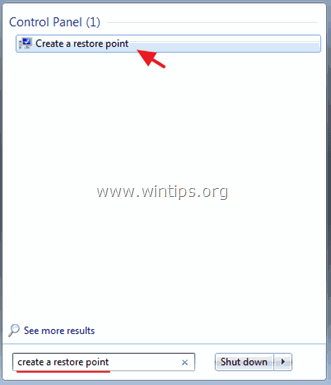
b. 次に 作成 ボタンをクリックすると、すぐに復元ポイントが作成されます。
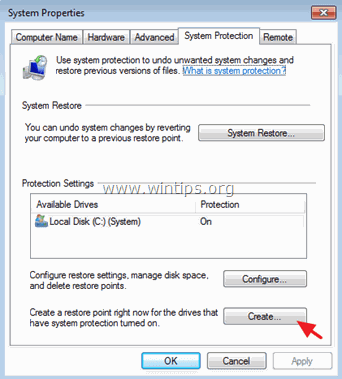
すべてのディスク(ドライブ)で「ディスク容量不足」の警告を無効にするには。
1. オープンウィンドウ レジストリエディタ そのためには
1. " を押します。 ウィンドウズ ”  + " R " キーで読み込みます。 実行 のダイアログボックスが表示されます。
+ " R " キーで読み込みます。 実行 のダイアログボックスが表示されます。
2.タイプ レジディット を押してください。 入力 .
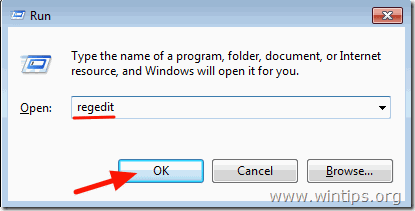
2. 左ペインで、このキーに移動します。
- HKEY_LOCAL_MACHINE
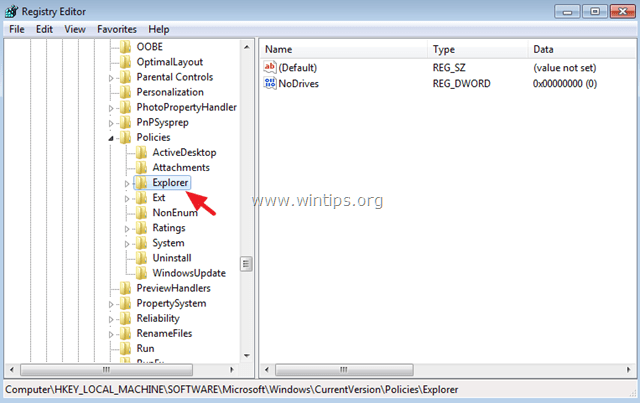
3. 右ペインの何もないところで右クリックし、次のように選択します。 新規 > DWORD 値
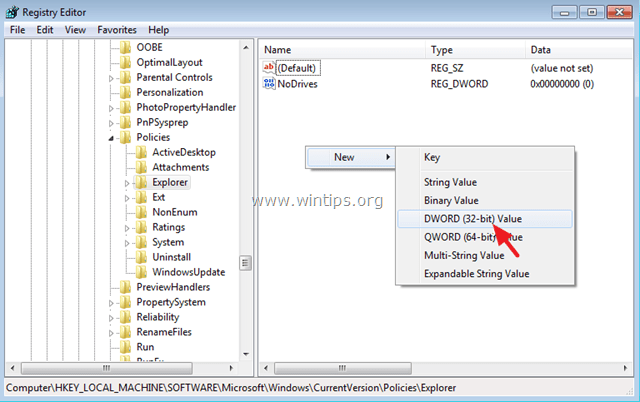
4. 新しい値で名前をつける。 NoLowDiskSpaceChecks
5. でダブルクリックします。 NoLowDiskSpaceChecks を入力し、Value データボックスで 1
6. クリック よっしゃー

7. レジストリエディタを終了し 再起動 をコンピュータに接続してください。
以上です!このガイドが役に立ったかどうか、あなたの経験についてコメントを残してください。 他の人のために、このガイドを「いいね!」と「シェア」してください。

アンディ・デイビス
Windows に関するシステム管理者のブログ





